录制电脑屏幕、摄像头和音频
我们在用户调研中收集到以下问题,您是否也遇到过类似情况?
"能否推荐一款能同时录制电脑桌面、摄像头和声音的软件?"
"如何实现一键式屏幕录制,并自动完成后期处理,避免手动剪辑?"
如果您有类似的问题和需求,FocuSee 提供三种屏幕录制选项,您能够录制整个屏幕、定制区域或特定窗口,并且可以同时录制音频和摄像头。
电脑系统要求
| Windows | Mac | |
| Mac | Windows 10 或更高版本 | macOS 10.15 或更高版本,推荐 macOS 12.3 及以上 |
| 处理器 | Intel i5 及以上,双核 2.9GHz 及以上 | Apple M1 或更高版本,或 Intel 芯片 Mac |
| 内存 | 至少 8GB RAM | 至少 8GB RAM |
支持视频输出格式
| MP4, GIF |
步骤 1. 下载并安装 FocuSee
访问官网下载 FocuSee,确保网络稳定。按照屏幕界面提示完成安装。
点击此处查看完整安装教程。
步骤 2. 录制前配置设置
在电脑上启动 FocuSee,将会显示视频创建界面。在录制之前,请选择您的摄像头、麦克风和扬声器设备。
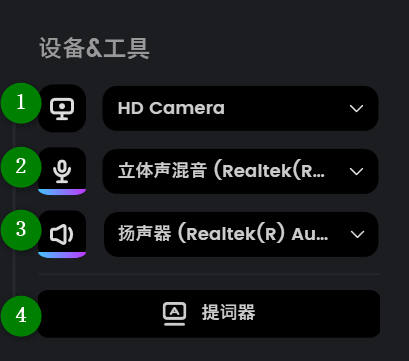
选取设备
1. 您可以选择快速录制,无需打开 FocuSee 窗口。可在Mac右上方导航栏选择,或者在Windows电脑的右下角系统托盘中,方便您快速访问录制模式。点击这里获取更多信息。
2. 如果您的电脑未检测到摄像头、麦克风或扬声器,将显示“未检测到相应设备”。请确保设备可用,以便录制您想要的内容。
步骤3. 选择录制模式
FocuSee提供三种电脑屏幕录制模式:全屏捕捉、自定义区域及指定窗口。您只需根据需求点击全屏、自定义区域或窗口图标即可开始录制。
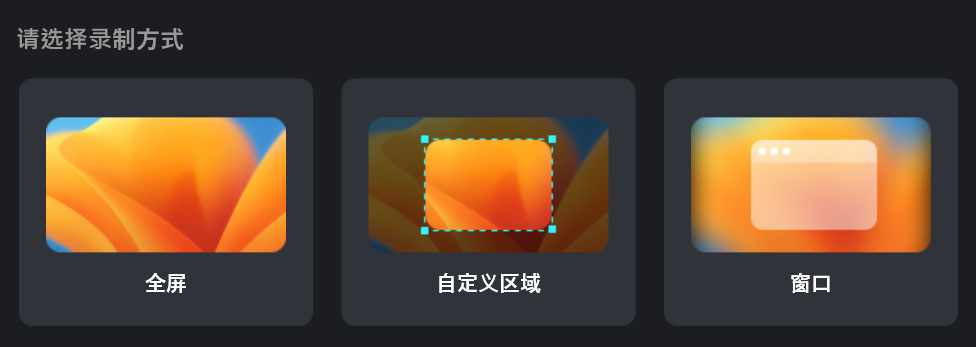
选择录制模式
如果您选择录制自定义区域或特定窗口,在点击区域或窗口图标后,请拖动所需区域或选择特定窗口进行录制。然后,您可以选择/更改摄像头、麦克风和系统音频设置。
步骤4. 开始录制
调整摄像头、麦克风和音频设置,然后通过点击紫色的录制按钮开始录制。
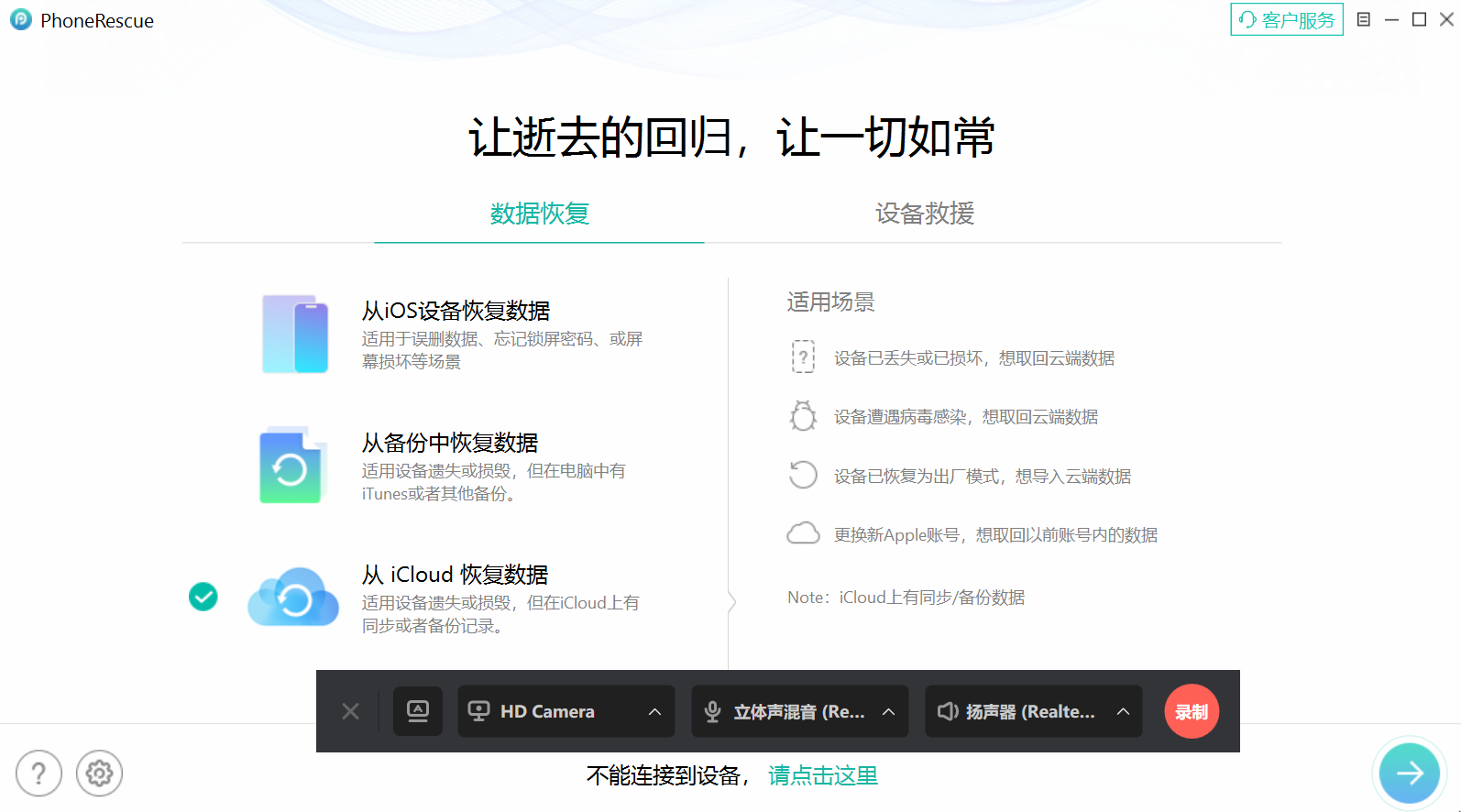
调节设置
步骤5. 等待录制倒计时
在录制开始之前,将会有一个 3 秒的倒计时以便准备。一旦倒计时结束,FocuSee 将开始录制。现在,您可以开始您的演示。
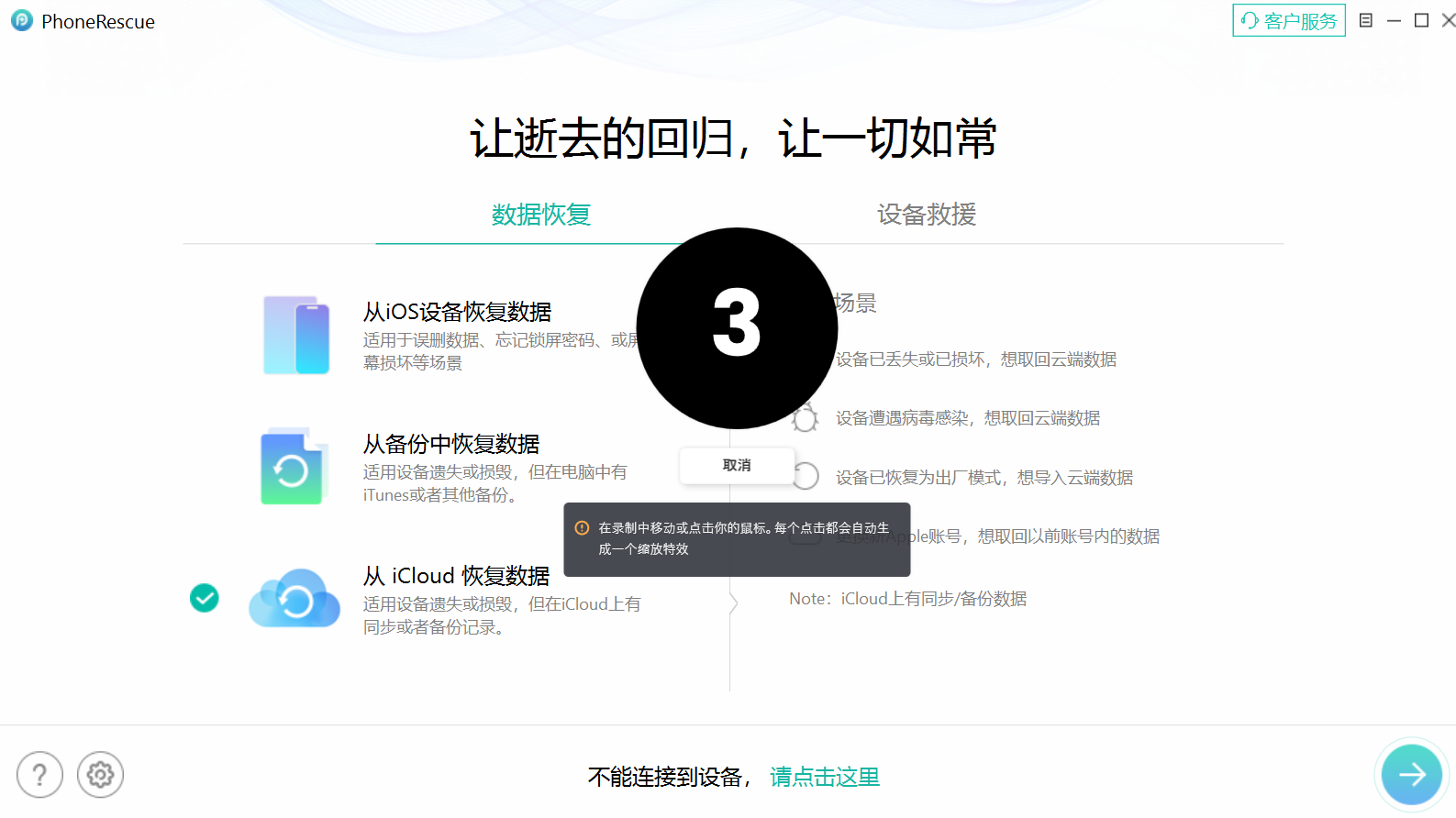
录制倒计时
录制无时长限制,仅需确保您的电脑有足够存储空间和性能支持。
步骤6. 完成录制
完成录制后,点击紫色按钮以结束录制。
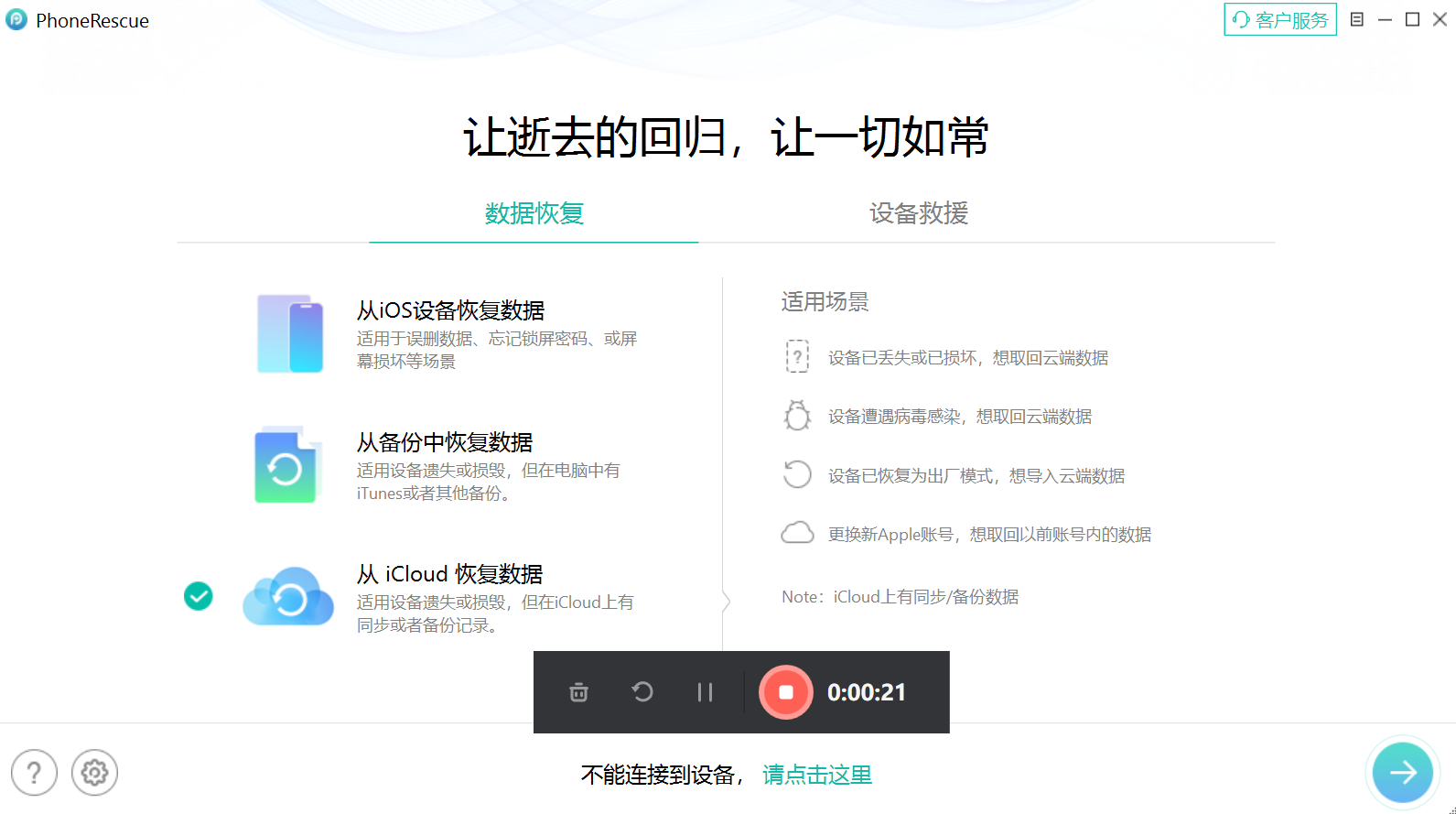
结束录制
步骤7. 剪辑视频
在录制中移动或点击你的鼠标,每个点击都会自动生成一个缩放特效。此外,您还可以进行基本的视频编辑任务,例如剪切、调整播放速度,以及使用跟踪功能突出特定区域。
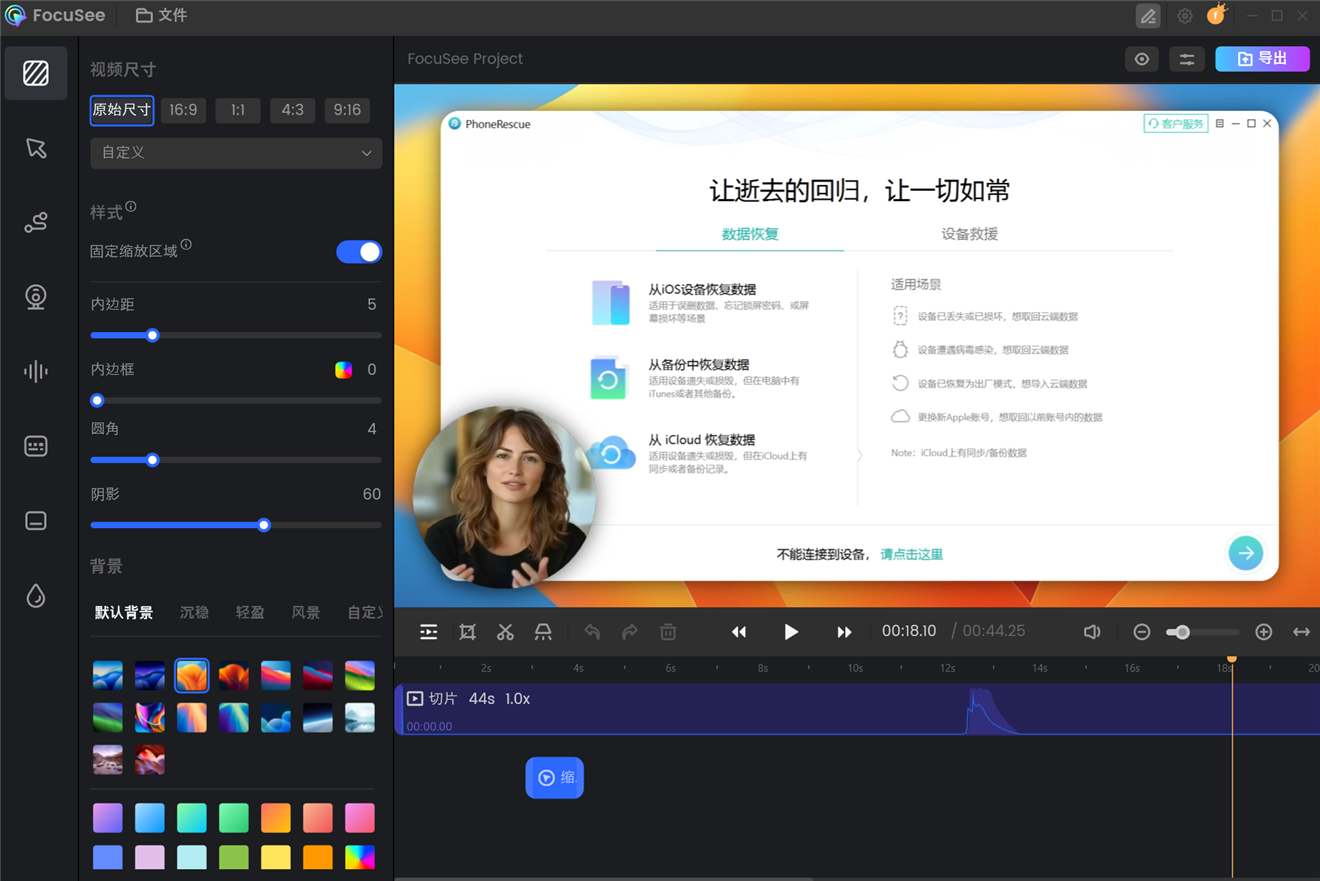
剪辑视频
请点击以下指南以了解更多关于视频编辑的详细信息:视频剪辑。
步骤 8. 导出视频
剪辑完成后,可以导出视频为 MP4 或 GIF 格式。
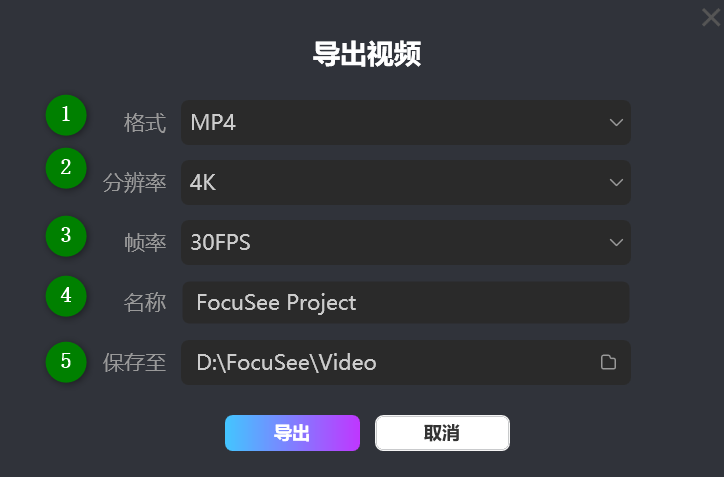
导出视频
在导出视频之前,您可以在该界面设置视频输出参数。